Basitliği ve hafifliği nedeniyle, Mac bilgisayar uzun süredir güçlü bir çalışma aracı olarak kabul edilmektedir. Fotoğraflar, kişiler, mesajlar veya diğer bazı dosyalar gibi bazı önemli bilgileri istediğiniz zaman alabilmeniz için Mac'inizde saklayabilirsiniz.
Ancak, Mac'iniz kaybolduğunda veya hasar gördüğünde bu dosyalar iade edilmez. Belki birçoğunuz bu korkunç durumu yaşadınız. Bu durumda, dosya kaybını önlemek için ne yapabilirsiniz? Aslında, Mac'inizi önceden yedeklediğiniz sürece, bilgisayarınızda bir sorun olduğunda dosya alınabilir.
Bu makalede, Mac'iniz için harici sabit sürücülü veya sabit sürücüsüz 3 farklı yedekleme yöntemi göstereceğiz. Sizin için en uygun olanı seçebilirsiniz.

Mac yedekleme
Mac sistemi, 'Time Machine' adlı profesyonel bir yerleşik yedekleme aracına sahiptir. Mac bilgisayara harici bir sabit sürücü bağlamanız ve Time Machine'inizi kurmanız yeterlidir. Bu işlemler tamamlandıktan sonra Mac'iniz Time Machine ile otomatik olarak yedeklenebilir.
Burada size somut talimatları adım adım göstereceğiz:
1. Adım Mac'inize harici bir sabit sürücü takın.
2. Adım 'Disk İzlencesi'ni başlatın ve sabit sürücünüzün macOS için doğru biçimlendirildiğinden emin olun
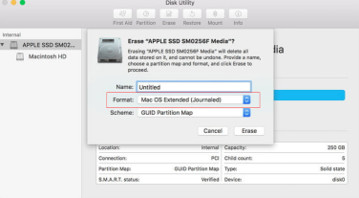
3. Adım Apple menüsünden 'Sistem Tercihleri'ni seçin ve' Zaman Makinesi 'simgesini seçin.
4. Adım 'Time Machine'i açın ve sabit sürücünüzü seçin
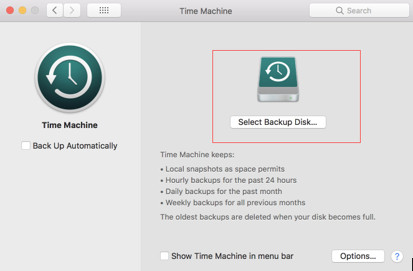
5. Adım Mac'inizi seçtiğiniz disklere otomatik olarak yedeklemek için 'Otomatik Olarak Yedekle' kutusunu işaretleyin.
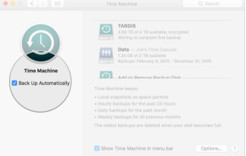
Bu işlemlerden sonra Mac'iniz otomatik olarak harici sabit sürücünüze yedeklenir. Ayrıca, bu sabit sürücüyü Mac'inize bir sonraki bağlayışınızda, Time Machine ek ayar yapmadan verilerinizi otomatik olarak yedekler. Mac'iniz hasar gördüyse veya kaybolduysa, Mac verilerinizi bu sabit sürücünün yanı sıra başka bir bilgisayardaki Time Machine ile geri yükleyebilirsiniz.
Nasıl yapılacağını öğrenmek için burada kaçırmayın Mac'te Time Machine'den yedeklemeyi geri yükle.
Eksileri:
1. Sabit sürücünüz yok edildiğinde veya kaybolduğunda yedekleme verileriniz kaybolacaktır.
2. Sabit disk belleğiniz dolduğunda, Time Machine otomatik olarak en eski yedekleme dosyalarını silecek ve bu da veri kaybına neden olacaktır.
3. Time Machine ile yedek dosya türlerini seçemezsiniz. Tüm Mac verileri bu araçla yedeklenir.
Yeterli depolama alanına sahip sabit sürücünüz yoksa, Mac verilerinizi iCloud'a yedekleyebilirsiniz. Bu durumda, sadece iCloud hesabınıza giriş yapmanız gerekir ve iCloud'dan istediğiniz verileri önizleyebilir ve geri yükleyebilirsiniz.
İşlemler de gerçekten basit:
1. Adım MacOS'un en son sürümüne güncelleyin. Apple menüsüne gidin ve 'App Store'u seçin. Kullanılabilir bir güncelleme olup olmadığına bakın.
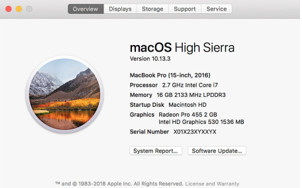
2. Adım Apple menüsüne gidin ve 'Sistem Tercihleri'> 'iCloud'> Apple Kimliğinizi girin'i seçin. Oturum açtığınızda, iCloud otomatik olarak açılır.
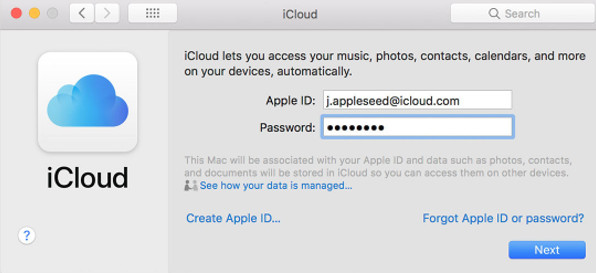
3. Adım "Sistem Tercihleri"ne gidin ve "iCloud"u tıklayın. iCloud ile kullanmak istediğiniz Notlar, Fotoğraflar ve iCloud Drive gibi uygulamaları seçin.
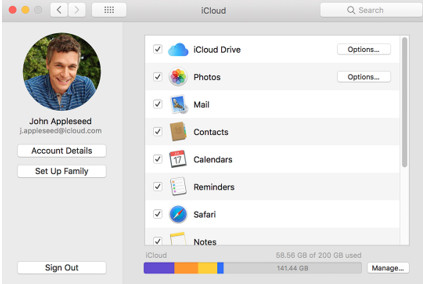
Bu üç adımdan sonra Mac verileriniz otomatik olarak iCloud'a yedeklenir ve sadece Apple ID hesabınızı açık tutmanız gerekir.
İCloud ile kişiler, takvimler, e-postalar ve fotoğraflar gibi Mac verilerinizi birden çok bilgisayar ve cihazda kolayca yedekleyebilirsiniz. Mac'inizi internete her bağladığınızda, Mac'inizi otomatik olarak yedekler. Mac bilgisayarınız kaybolmuş olsa bile, iCloud hesabınıza başka bir yeni bilgisayarda giriş yapabilir ve ilgili verilerinizi iCloud'dan seçici olarak geri yükleyebilirsiniz.
Eksileri:
1. Apple iCloud size sadece 5GB için boş depolama alanı sunar. Yani, daha fazla yerden tasarruf etmeniz gerekiyorsa, satın almak için para harcamanız gerekir.
2.Yedekleme verileri iCloud platin'e kaydedilir ve verileriniz bilgilerin ifşa riskine sahip olabilir.
Yukarıdaki iki yedekleme yöntemine gelince, harici bir sabit sürücü bağlamanız gerekip gerekmediğine önceden var olan Mac verilerini yedekleyebilirsiniz. Bu iki yöntemin yanı sıra, Mac verileriniz hasar görmüş veya kaybolmuş olsa bile Mac verilerinizi doğrudan yedeklemenin başka bir yolunu tanıtacağız.
Kadar güçlü Mac için Veri Kurtarma yazılımı, Aiseesoft Mac için Veri Kurtarma, fotoğraflar, ses, belgeler, e-postalar ve Mac bilgisayarınızdaki diğer bazı önemli bilgiler gibi tüm mevcut dosyaları yedeklemenize yardımcı olabilir. Burada size basit adımları göstereceğiz:
1. Adım Mac için Aiseesoft Data Recovery uygulamasını bilgisayarınıza indirin, yükleyin ve çalıştırın.
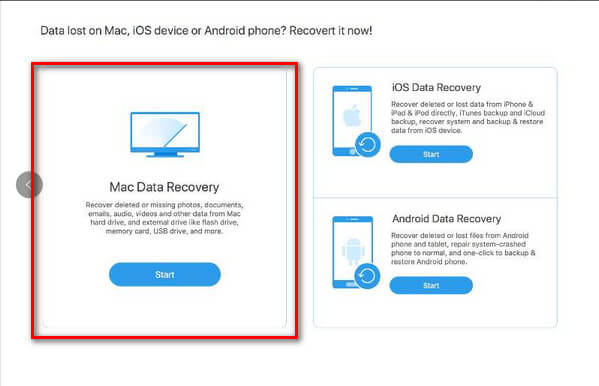
2. Adım Kayıp veri türünü ve disk sürücüsünü seçin ve ardından silinen dosyaları taramaya başlayın. 'OSX' sistemini seçmeniz gerektiğini lütfen unutmayın.
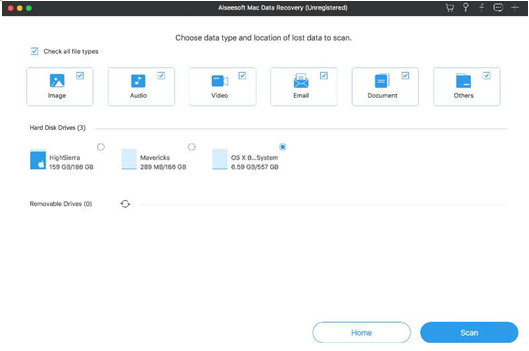
3. Adım Mevcut verileri taramak için sağ üstteki 'Derin Tarama'yı seçin
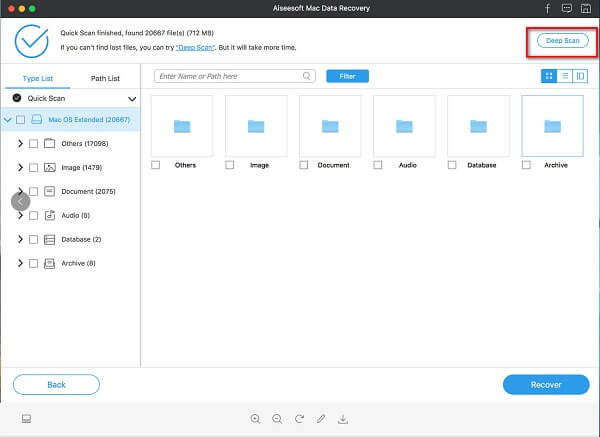
4. Adım 'Kurtar'ı tıklayın ve tüm verilerinizi yedekleyebilirsiniz.
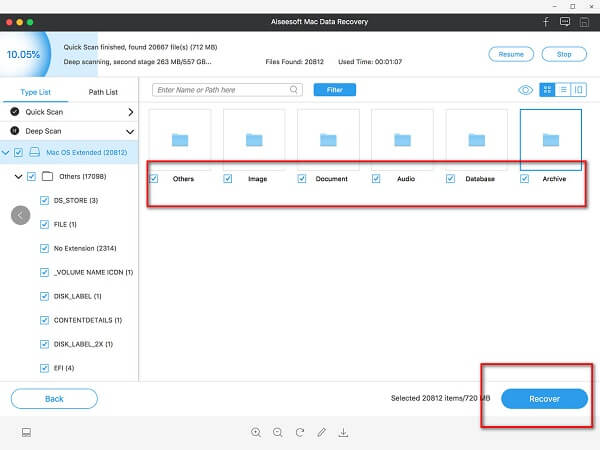
Üç basit adımla verileri doğrudan Mac'inizden yedekleyebilirsiniz.
Ayrıca, yedeklemenin yanı sıra bu Mac için Veri Kurtarma, silinen verilerinizi Mac cihazlarınızdan da kurtarabilir. Sabit sürücü, hafıza kartı, dijital kameradaki veriler de doğrudan bu yazılımla kurtarılabilir. Yani, Mac için bu Veri Kurtarma ile Mac verilerinizi tamamen silinmiş olsalar bile alabilirsiniz. Kulağa harika geliyor!
Bu yazılım ile Mac'inizin veri kaybı hakkında endişelenmenize gerek yoktur. Sadece bilgisayarınızı taramak için bu yazılımı kullanın ve dosyalarınızı kolayca alabilirsiniz.
Dahası, bu Mac için Veri Kurtarma, içindeki her şeyi geri almak için klasörü seçmemi sağlar. İçeriği kurtarmadan önce önizleyebilirsiniz.
Artıları:
1. Harici bir sabit sürücü veya başka bir cihaz satın almanıza gerek yoktur. Yalnızca Mac'inizde yüklü olan yazılım ve dosya korumasını gerçekleştirebilirsiniz.
2. Mac masaüstünün yanı sıra, bu yazılım MacBook air veya diğer bazı dizüstü bilgisayarlara da kurulabilir. Hemen hemen tüm Mac cihazlarınızın verileri karşılanabilir.
3. Mac için bu Aiseesoft Veri Kurtarma ile, gizlilik bilgilerinizi genel bulut diskine kaydetmenize gerek yoktur;
4. Silinen verilerinizi tarayabilir ve kısa sürede kurtarabilir.
Kaçırmayın: Nasıl yapılır Mac'ten harici sabit sürücüye fotoğraf aktarma.
Bu makalede, Mac verileriniz için üç yedekleme yöntemi gösterdik. Her yolun kendi avantajları ve dezavantajları vardır. Hangisi favorin? Lütfen aşağıda ortak.